Jedwali la yaliyomo
Hujambo! Mimi ni Cara na ingawa ninatumia Photoshop kwa miradi mingine, bado ninapendelea kuhariri picha kwenye Lightroom. Kwa hivyo, nilikuwa mmoja wa wale wapiga picha ambao walifurahishwa na vipengele vipya vya ufunikaji wa barakoa katika Lightroom.
Je, ungependa kufahamu jinsi ya kutengeneza barakoa na jinsi unavyoweza kuitumia kwa picha zako? Hebu tuchunguze!
Masking ni nini katika Lightroom?
Kufunga hukuruhusu kubainisha na kutumia mabadiliko kwenye sehemu fulani za picha. Ingawa kulikuwa na uwezo wa kufunika katika Lightroom hapo awali, sasisho hurahisisha kipengele kutumia.
Lightroom inaweza kusoma na kuchagua kiotomatiki mada au anga, kipengele cha ajabu cha kuokoa muda. Pia, unaweza kutumia gradient za mstari na radial au zana ya brashi kutumia uhariri maalum.
Unaweza hata kuchagua chaguo kiotomatiki kulingana na rangi, mwangaza au kina cha uga.
Umechanganyikiwa kuhusu mambo haya yote ni nini? Hebu tuendelee na kuivunja yote.
Jinsi ya Kufunika Mask kwenye Lightroom?
Kwanza, hebu tufikie paneli ya kufunika. Bofya kwenye ikoni ya kuficha kwenye upau wa vidhibiti kidogo juu ya paneli ya Msingi. Unaweza pia kutumia njia ya mkato ya kuficha macho Shift + W .Tazama orodha kamili ya njia za mkato muhimu zaidi za Lightroom hapa.
Kumbuka: Picha za skrini zilizo hapa chini zimechukuliwa kutoka toleo la Windows la Lightroom Classic. Iwapo unatumia Mac, unatumia Mac hutaonekana tofauti kidogo.
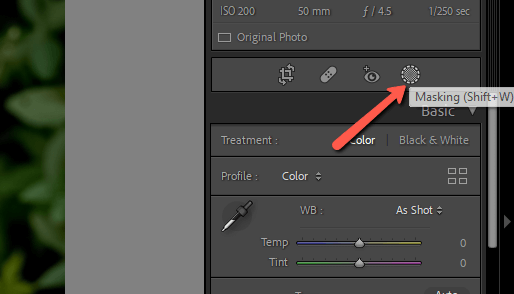
Kidirisha cha kufunika uso kitateleza chini, na kukupa ufikiaji wa kila moja ya vipengele vya kufunika.
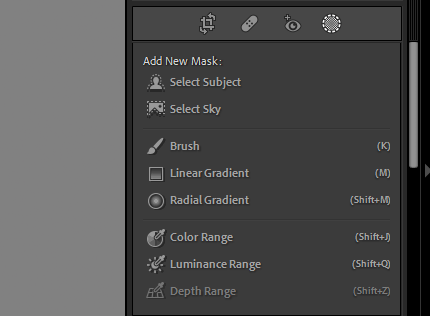
Wacha tuzipitie moja baada ya nyingine.
Chagua Mada
Unapochagua chaguo hili, Lightroom itachanganua picha na kujitahidi iwezavyo kuchagua mada. . Bofya tu kitufe na uangalie uchawi ukifanyika.
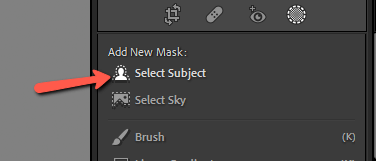
Paneli ya vinyago itafunguka kiotomatiki na kuonyesha onyesho la kukagua-nyeusi-nyeusi la barakoa yako mpya. Iwapo umetumia photoshop hili litaonekana unafahamika kwako.
Kulia, kidirisha kipya cha marekebisho kitatokea. Marekebisho yoyote utakayofanya katika kidirisha hiki yatatumika tu kwa eneo ambalo limejificha usoni la picha.
Ndani ya picha yenyewe, uwekaji wa barakoa hukupa taswira ili kuona ni maeneo gani ya picha ambayo kinyago. inaathiri. Ili kugeuza kuwekelea kuwasha na kuzima, chagua au ubatilishe uteuzi wa kisanduku cha Onyesha Uwekeleaji .

Rangi chaguomsingi ya wekeleo ni nyekundu, lakini unaweza kubadilisha rangi hii ukihitaji. Bofya saa ya rangi kwenye kona ya chini ya kulia ya paneli ya masks. Kisha chagua rangi yoyote unayotaka kutoka kwa paneli ya rangi. Unaweza pia kutelezesha upau wa uwazi juu au chini kamainahitajika.
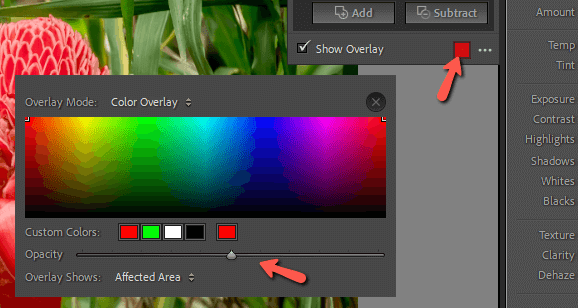
Ikiwa wekeleo la barakoa haionyeshi, hakikisha kuwa kuna alama ya kuteua katika kisanduku cha Onyesha Uwekeleaji . Ikiwa sanduku limeangaliwa, fungua jopo la rangi. Huenda kuwekelea kwa kutumia rangi ambayo ni vigumu kuonekana kwenye mada (k.m. wekeleo jekundu kwenye ua jekundu karibu hauonekani).
Mwishowe, hakikisha kitelezi cha Opacity kiko sehemu ya juu zaidi. Uwazi sufuri hauonekani na uangazaji wa chini unaweza kuwa vigumu kuonekana kwenye baadhi ya picha.
Chagua Anga
Chaguo la Chagua Anga hufanya kazi kama vile Chagua Mada moja. Chagua picha iliyo na anga, kisha ubofye kitufe.
Lightroom itachanganua picha na kufanya uteuzi, hivyo kukuokoa muda mwingi. Anga mara nyingi huwa na mwanga zaidi kuliko mandhari, jambo ambalo hufanya kuhariri picha za nje kuwa changamoto. Zana hii hurahisisha kuweka marekebisho kwenye anga na mandhari kwa kujitegemea.
Angalia jinsi ilivyochagua anga hii, hata kwa miti hiyo na maelezo mazuri. Hii inaweza kuchukua wakati / kufadhaisha sana kufanya kwa mkono.
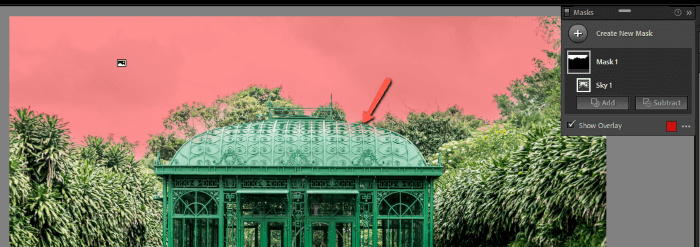
Si kamili, unaweza kuona kwamba sehemu ndogo ya paa pia imechaguliwa. Hata hivyo, unaweza kufanya marekebisho kwa vinyago, ambayo nitakuonyesha baada ya muda mfupi.
Brashi
Zana inayofuata ya kufunika ni brashi. Hii inakupa udhibiti kamili wa kuchora juu ya sehemu maalum za picha. Bofya Brashi kwenye paneli ya kufunika uso au nenda moja kwa moja kwa hiyo kwa kugonga K kwenyekibodi.
Kinyago tupu hufunguliwa kwenye paneli ya Vinyago na mipangilio ya Brashi itaonekana upande wa kulia. Unaweza kuchagua ukubwa wa burashi katika paneli ya mipangilio ya Brashi au ubonyeze mabano ya kushoto [ ufunguo ili kuifanya kuwa ndogo au ubano wa kulia ] kitufe ili kuifanya kuwa kubwa zaidi.
Unyoya hupunguza athari karibu na kingo ili uweze kuichanganya vyema na picha nyingine. Mtiririko na Msongamano hudhibiti jinsi athari inavyotumika.
Kumbuka: Mtiririko na Msongamano lazima ziwe na thamani za juu kuliko sifuri ili athari itumike. Iwapo mojawapo itakataliwa, itachukua mipigo kadhaa ya brashi ili kuwekelea kuonekana na inaweza kuonekana kama zana haifanyi kazi.
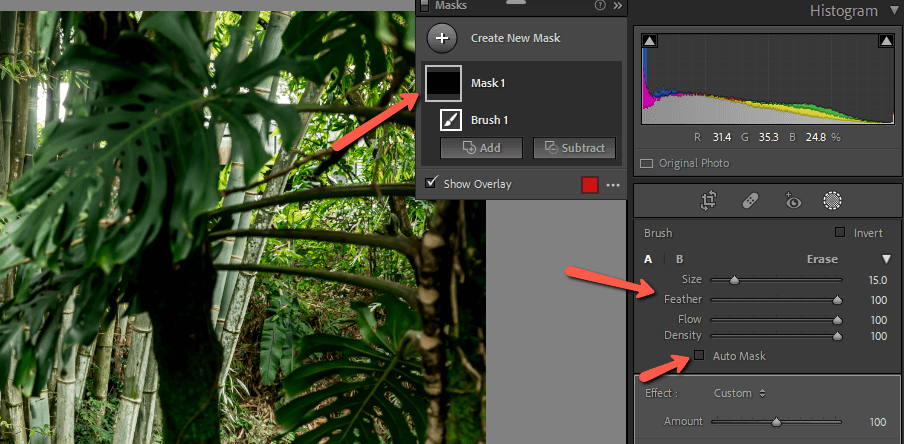
Kwa kipengele cha Lightroom Mask Otomatiki , Lightroom itakusaidia kupaka barakoa kwenye vipengele mahususi kwenye picha. Washa au uzime hii kwa kuteua kisanduku cha Kinyago Otomatiki katika paneli ya mipangilio ya Brashi.
Je, ungependa kuona umwagikaji nje ya shina la mti kwenye picha ya pili?

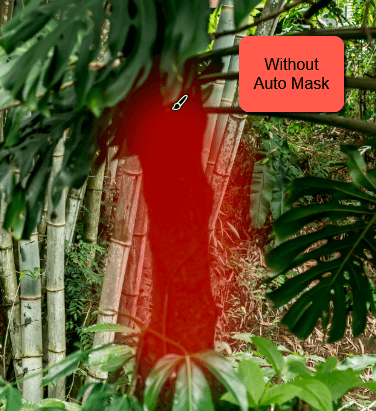
Linear Gradient
Zana ya Linear Gradient hukuruhusu kupaka barakoa kama gradient kutoka upande wowote hadi kwenye picha. Ninatumia hii sana kusawazisha taa kwenye picha.
Kwa mfano, katika picha hii, mwanga unatoka kulia na mwangaza wake unasumbua kutoka kwa ua hili la heliconia. Chagua Linear Gradient kutoka kwa menyu ya kuficha macho au tumia njia ya mkato ya kibodi M ili kufungua hii moja kwa moja.zana.
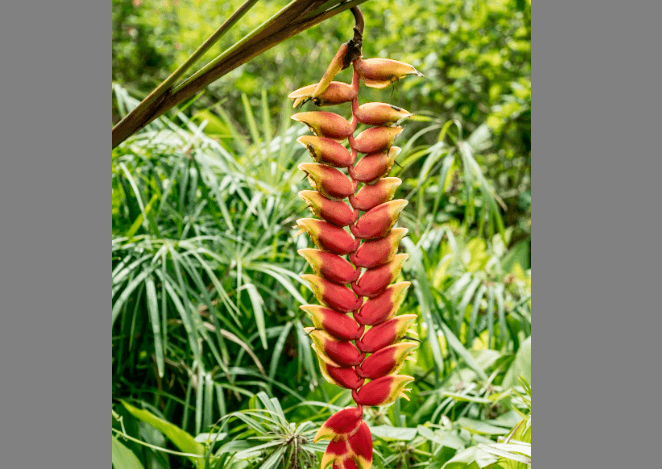
Bofya na uburute hadi kwenye picha ambapo ungependa kuweka kipenyo. Uwekeleaji hukuonyesha ambapo mabadiliko yako yatatumika na unaweza kurekebisha upinde rangi inavyohitajika.
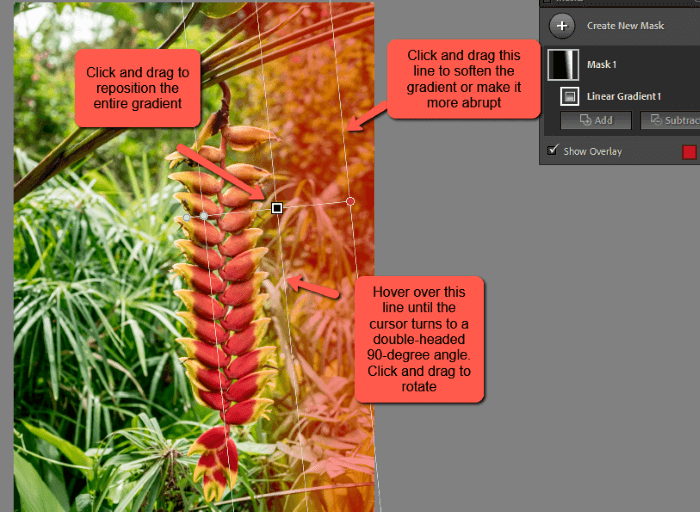
Shusha mwangaza kwa mguso na sasa usikivu wa mtazamaji unavutwa kwa usalama zaidi kwenye ua badala ya mandharinyuma hiyo angavu.

Radial Gradient
Zana ya Radial Gradient inafanana na upinde rangi ya mstari isipokuwa kwamba ni duara au mviringo badala ya mstari ulionyooka.
Bofya na uburute ili kuchora upinde rangi. Tumia vipini kuunda upya na kubadilisha ukubwa wa upinde rangi. Bofya na uburute kitone cheusi katikati ili kusogeza kipenyo kizima hadi kwenye nafasi mpya. Dhibiti kiasi cha manyoya (mchanganyiko) na kitelezi cha Nyoya upande wa kulia.
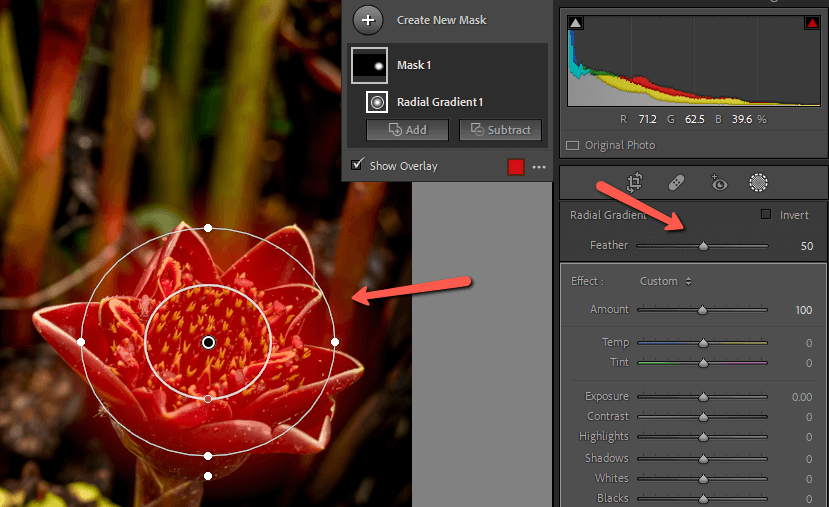
Msururu wa Rangi
Zana ya Range huruhusu unaunda masks kwa rangi. Unapobofya zana hii au kutumia njia ya mkato Shift + J kishale kitageuka kuwa ikoni ya kudondosha macho. Bofya kwenye rangi unayotaka kuchagua.
Ua hili kwa kweli ni la machungwa lakini linaonekana jekundu kwa sababu ya kuwekelewa kwa rangi nyekundu. Ilichukua tu kubofya mara moja kwenye sehemu ya maua ya chungwa.

Tumia kitelezi cha Refine kilicho upande wa kulia ili kuwaambia Lightroom jinsi ya kushikamana na rangi iliyochaguliwa kwa ukaribu. Nambari kubwa inamaanisha rangi nyingi zitajumuishwa, nambari ndogo inamaanisha chache.

Masafa ya Mwangaza
TheZana ya Luminance hufanya kazi kama zana ya masafa ya rangi lakini yenye taa na giza. Sampuli ya mahali na Lightroom itachagua kila kitu kwenye picha na thamani sawa ya mwangaza. Tena, unaweza kurekebisha safu na kitelezi kilicho upande wa kulia.
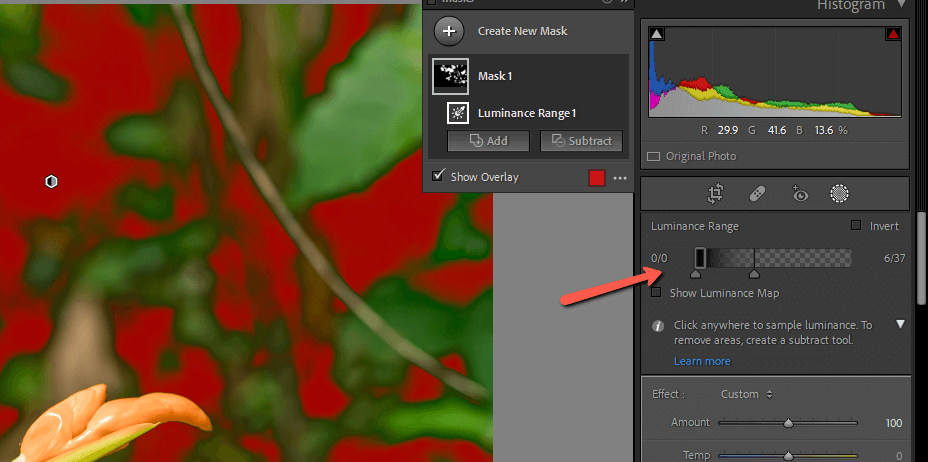
Iwapo unatatizika kuona mwangaza kwenye picha, chagua kisanduku cha Onyesha Ramani ya Mwangaza ili upate uwakilishi unaoonekana wa taa na giza.
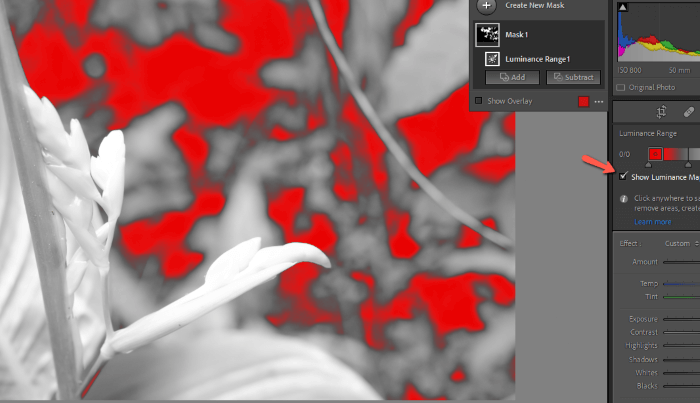
Kina
Kipengele cha Kina hufanya kazi sawa na zana zingine mbili za masafa. Inachagua kila nukta kwenye picha iliyo na kina sawa cha uga kama sehemu iliyotolewa sampuli.
Hata hivyo, huwa na rangi ya kijivu nje. Inafanya kazi tu na picha ambazo zina ramani ya kina. Unaweza kupata ramani hii ya kina kwa kupiga picha ukitumia kamera iliyojengewa ndani ya Lightroom ukiwasha kipengele cha Kupiga Picha kwa Kina au kwa kutumia hali ya Wima kwenye iPhone ya hivi majuzi.
Kurekebisha Barakoa katika Lightroom
Kuna nyakati ambapo chaguo za kiotomatiki za Lightroom hazitakuwa kamilifu. Inaweza kunyakua kidogo mazingira ya mhusika au kushindwa kuchagua sehemu ndogo ya somo. Au labda hutaki kipenyo chako cha mstari kuathiri somo lako jinsi vile vile inavyoathiri usuli
Hii hurekebishwa kwa urahisi kwa kuongeza au kupunguza kutoka kwa barakoa. Unapochagua kinyago kwenye kidirisha cha Masks, utaona vitufe viwili - Ongeza na Toa .
Kubofya kwenye mojawapo kutafungua chaguo zote za zana za kufunika.Chagua ni chaguo gani ungependa kutumia. Kwa kawaida mimi hutumia brashi kufanya marekebisho madogo.
Katika picha hii, nataka upinde rangi uathiri usuli lakini si ua. Ili kuondoa athari za upinde rangi kwenye ua, hebu tubofye Toa na uchague zana ya Brashi .
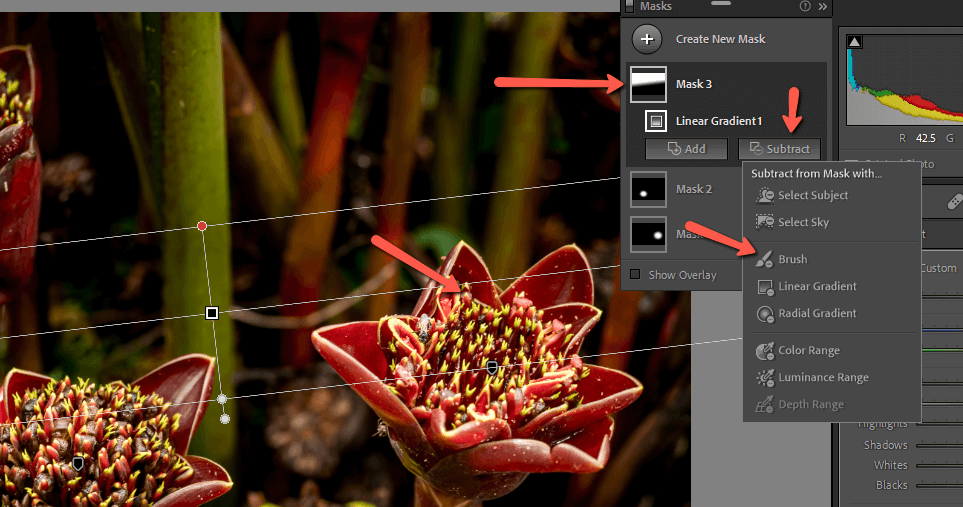
Sikuweza kuona vizuri kwa kuwekelea nyekundu, kwa hivyo nilibadilisha hadi nyeupe na kuwasha Kinyago Otomatiki. Kisha nikapaka rangi kwenye ua ili kuondoa upinde rangi. Ukiondoa nyingi sana kimakosa, shikilia kitufe cha Alt au Chaguo ili kugeuza kwa muda kutoka kutoa ili kuongeza au kinyume chake.
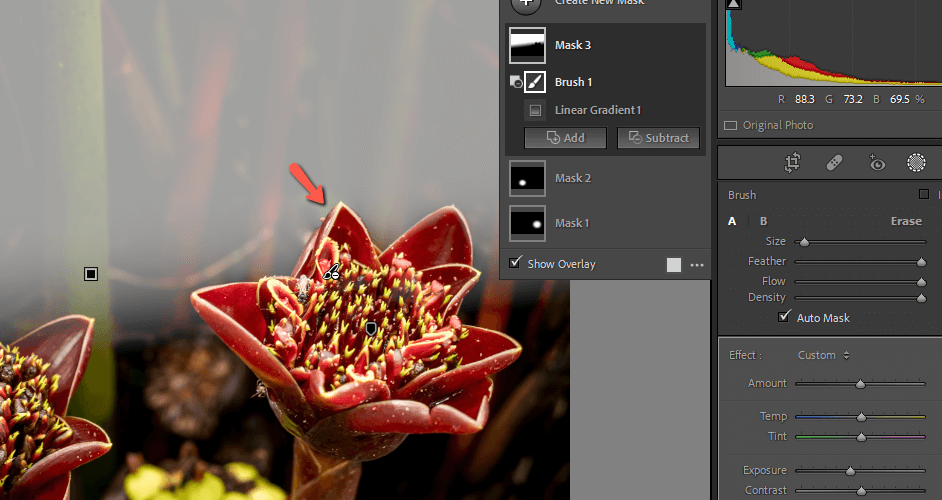
Kugeuza barakoa katika Lightroom
Je, ungependa kufanya nini ikiwa ungependa kutekeleza mabadiliko kwa kila kitu isipokuwa sehemu fulani ya picha?
Kwa mfano, vipi ikiwa ungependa kutia ukungu chinichini lakini uzingatie mada? Unaweza kutumia kipengele cha Chagua Mada, kisha ugeuze kinyago. Angalia kisanduku kulia chini ya upau wa vidhibiti. Inaonekana ni tofauti kidogo kwa kila zana ya kufunika, lakini ipo.
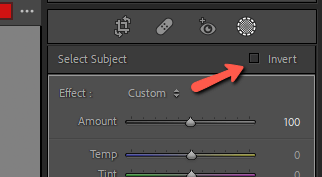
Kuongeza Barakoa Nyingi kwenye Lightroom
Je, ikiwa ungependa kuongeza athari nyingi? Je, unaweza kutumia barakoa zaidi ya moja? Kabisa!
Katika mfano huu, tayari nimeongeza vinyago viwili vya radial, moja kwa kila maua yaliyo mbele. Hii inaniruhusu kudhibiti mwanga kwenye kila ua kwa kujitegemea. Pia ninataka kufanya mandharinyuma meusi, kwa hivyo nitaongeza upinde rangi ya mstari.
Kumbuka: nyeusi kidogo.vitambulisho kwenye maua vinaonyesha kuwepo kwa barakoa.
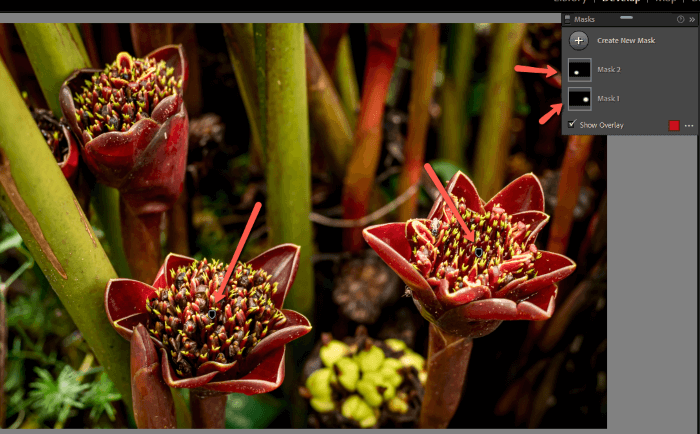
Bofya Unda Kinyago Kipya juu ya paneli ya Vinyago. Zana za kuficha nyuso zitaonekana na tuchague Linear Gradient .
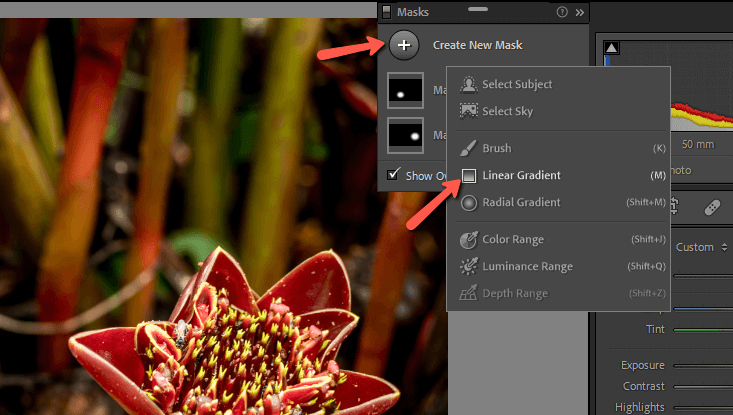
Hapa unaweza kuona kwamba barakoa ya tatu inatumika.
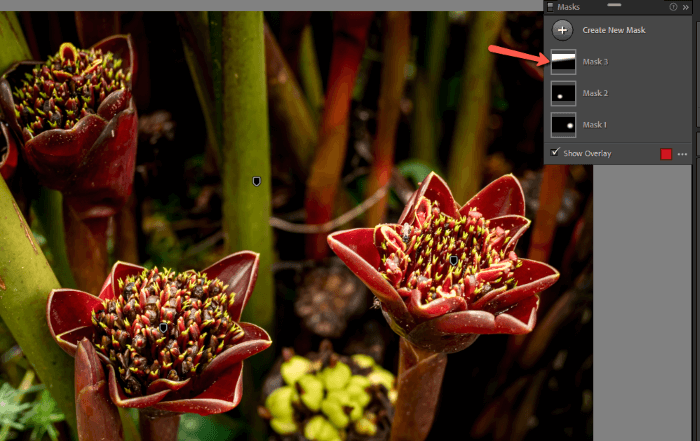
Whew! Hiyo ilikuwa habari nyingi. Hata hivyo, nakuahidi kwamba kuelewa vinyago ni mojawapo ya mambo ambayo yatainua upigaji picha wako!
Je, ungependa kujifunza mambo mazuri zaidi katika Lightroom? Angalia jinsi ya kutumia Uthibitishaji Laini kwa uchapishaji wa picha bora kila wakati!

